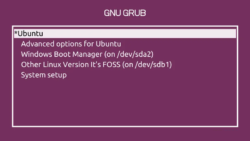Net als gisteren en eergisteren start je je computer. Maar helaas, vandaag start ‘ie niet. Het vertrouwde splash screen van jouw distro verschijnt niet. Erger nog je kunt niet eens bij je bootloader-menu komen. Wat is er aan de hand? In elk geval gaat er iets mis in de allereerste opstartfase. Misschien is er bij het afsluiten de laatste keer per ongeluk iets fout gegaan. Misschien is de net ge-update kernel niet helemaal goed gecompileerd. Soms gebeurt zoiets. In oude tijden, voordat het licht van Linux scheen, bezorgde mij dat schier blinde paniek. Nu is het gewoon een ergernis, want je kunt het toch altijd wel weer oplossen. Als je het even weet.
Net als gisteren en eergisteren start je je computer. Maar helaas, vandaag start ‘ie niet. Het vertrouwde splash screen van jouw distro verschijnt niet. Erger nog je kunt niet eens bij je bootloader-menu komen. Wat is er aan de hand? In elk geval gaat er iets mis in de allereerste opstartfase. Misschien is er bij het afsluiten de laatste keer per ongeluk iets fout gegaan. Misschien is de net ge-update kernel niet helemaal goed gecompileerd. Soms gebeurt zoiets. In oude tijden, voordat het licht van Linux scheen, bezorgde mij dat schier blinde paniek. Nu is het gewoon een ergernis, want je kunt het toch altijd wel weer oplossen. Als je het even weet.
Dit keer strandde het opstarten met dit bericht:
BusyBox v1.30.1 (Ubuntu 1:1.30.1-4ubuntu6.1) built-in shell (ash) Enter 'help' for a list of built-in commands. (initramfs)
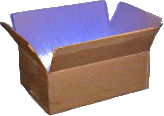 Wat is er aan de hand? Ergens is er iets fout gegaan bij het afsluiten. De partitie is ontregeld, bv. door een beschadigd inode of superblok. Daardoor kan bij de volgende start het root filesystem – zeg maar: de kern van de kernel – niet gemount worden. In dit geval met het gevolg dat de bootloader (GRUB) niet eens kan starten. Kan gebeuren. Dat eerste opstartproces wordt geregeld met het programma BusyBox. En gelukkig verschaft dat een shell waarin een aantal basiscommando’s kunnen worden uitgevoerd. De regel
Wat is er aan de hand? Ergens is er iets fout gegaan bij het afsluiten. De partitie is ontregeld, bv. door een beschadigd inode of superblok. Daardoor kan bij de volgende start het root filesystem – zeg maar: de kern van de kernel – niet gemount worden. In dit geval met het gevolg dat de bootloader (GRUB) niet eens kan starten. Kan gebeuren. Dat eerste opstartproces wordt geregeld met het programma BusyBox. En gelukkig verschaft dat een shell waarin een aantal basiscommando’s kunnen worden uitgevoerd. De regel (initramfs) is al een commando-prompt waarachter je opdrachten kunt intikken. Type ‘help’ om een lijst van beschikbare commando’s te krijgen. (initramfs is het onderdeel dat het root file system moet mounten.)
Probeer eerst wat er gebeurt wanneer je BusyBox afsluit. Type ‘exit’. Daarna kan er heel snel een bericht langsflitsen, dus houd je vinger paraat bij de ‘Pause/Break’-toets. Er kan zoiets als het volgende verschijnen:
/dev/mapper/vgkubuntu-root: UNEXPECTED INCONSISTENCY; RUN fsck MANUALLY. (i.e., without -a or -p options) fsck exited with status code 4. The root filesystem on /dev/mapper/vgkubuntu-root requires a manual fsck
Of iets als dit:
/dev/sda1 contains a file system with errors, check forced. Inode 4326476 extent tree (at level 1) could be narrower, IGNORED. /dev/sda1: Inode 4326843 extent tree (at level 1) could be narrower, IGNORED. /dev/sda1: Inode 4327012 extent tree (at level 1) could be narrower, IGNORED. /dev/sda1: Inode 4329004 extent tree (at level 1) could be narrower, IGNORED. /dev/sda1: Inodes that were part of a corrupted orphan linked list found. /dev/sda1: UNEXPECTED INCONSISTENCY; RUN fsck MANUALLY. (i.e., without -a or -p options) fsck exited with status code 4. The root filesystem on /dev/sda1 requires a manual fsck.
In het eerste voorbeeld is de harde schijf gepartitioneerd met LVM (Logical Volume Manager). Er is een conflict met de device mapper en BusyBox vertelt netjes wat je eraan moet doen: handmatig fsck (‘file system check’) uitvoeren. In het tweede voorbeeld is er iets beschadigd in de inodes op een harde schijf die klassiek gepartitioneerd is. Ook daar vertelt BusyBox wat te doen: handmatig fsck uitvoeren.
Om de precieze naam van je device mapper-bestand te vinden, of te controleren, type je:
ls /dev/mapper
Noteer die naam. Als die map leeg is, heb je een klassieke partitionering. Dan laat je fsck uitvoeren op /dev/sda1. Eventueel kun je dat pad controleren met:
ls /dev
Dan voer je fsck uit met een commando als dit (met LVM):
fsck /dev/mapper/vgkubuntu-root -y
of dit (zonder LVM):
fsck /dev/sda1 -y
Zonder de optie ‘-y’ wordt je voor elke stap afzonderlijk om bevestiging gevraagd. Om fsck uit te voeren heb je root-permissies nodig, maar in de BusyBox shell heb je die al automatisch. Wees daarom ook voorzichtig met wat je doet!
Als het goed is heb je nu je root file system weer gerepareerd. Herstart met:
reboot
…en als het goed is start je computer nu weer netjes op.
Wil je toch nog even iets controleren of doen in de veilige modus? Dan moet je die starten vanaf het GRUB-bootmenu. Dat krijg je normaliter niet te zien. Om het tevoorschiijn te toveren druk je, zodra je bij het opstarten het opstartscherm ziet, en blijf je drukken op de ‘Shft’-toets (wanneer je nog werkt met het goeie ouwe BIOS), of op de ‘Esc’-toets (wanneer je computer met UEFI start). Dat laatste geldt voor bijna elke computer uit het afgelopen decennium. Het GRUB-menu verschijnt, selecteer ‘Advanced options’ of ‘Recovery Mode’ met de pijltjestoetsen en bevestig met ‘Enter’. Ook hier geldt: de GRUB-shell geeft je root-permissies, dus wees voorzichtig!